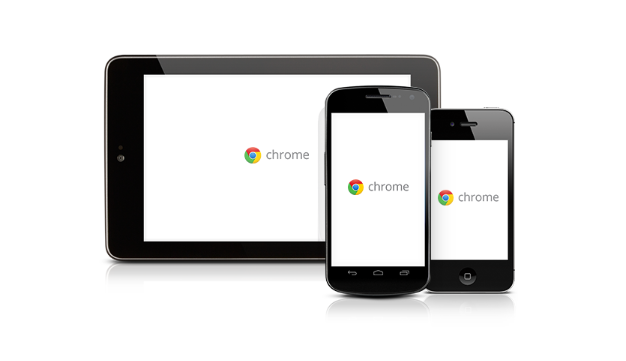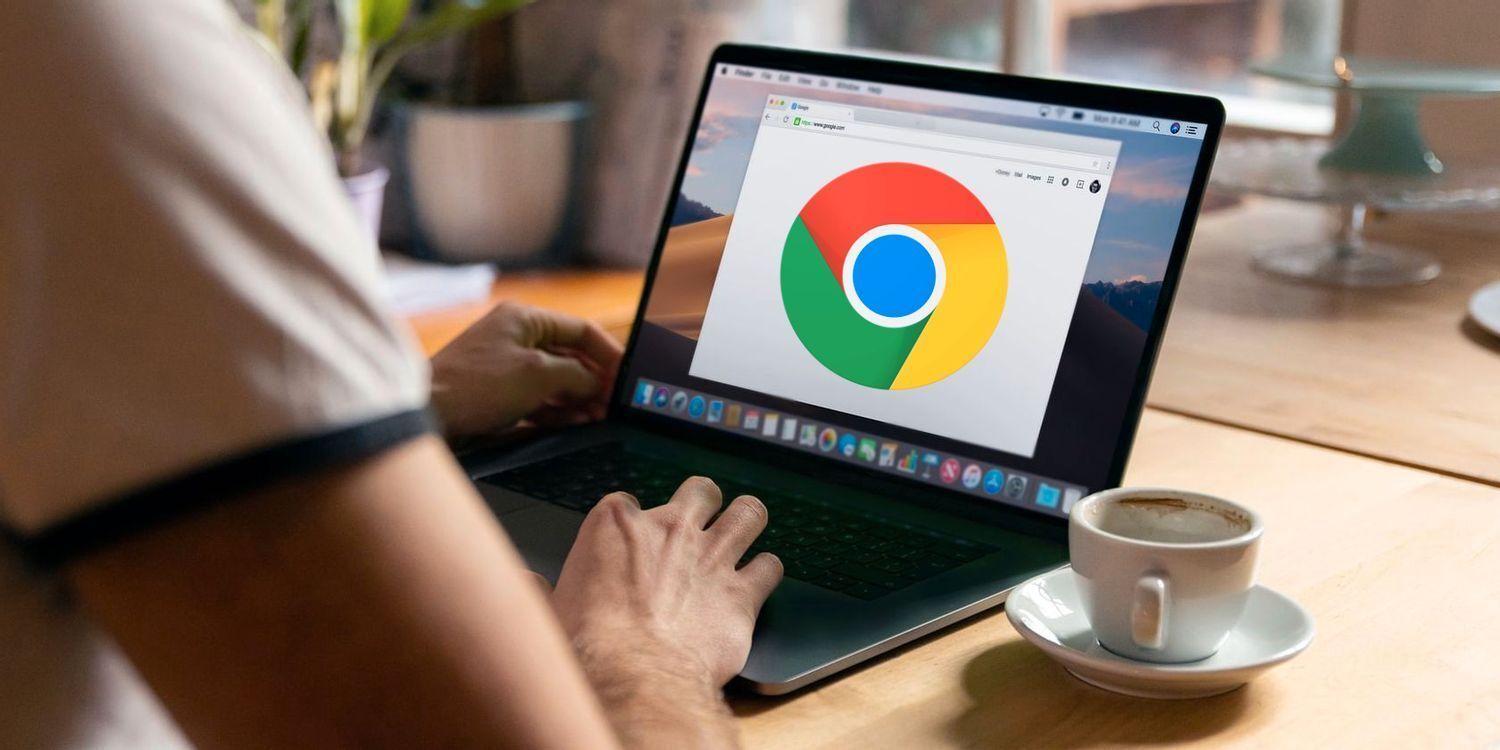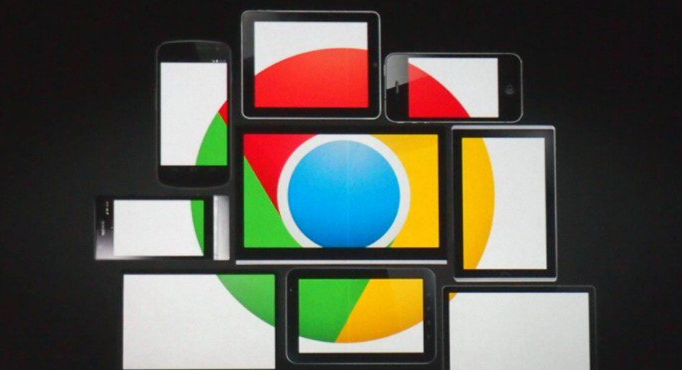谷歌浏览器下载过程中提示连接被重置如何排查
时间:2025-09-28
来源:Chrome官网
正文介绍
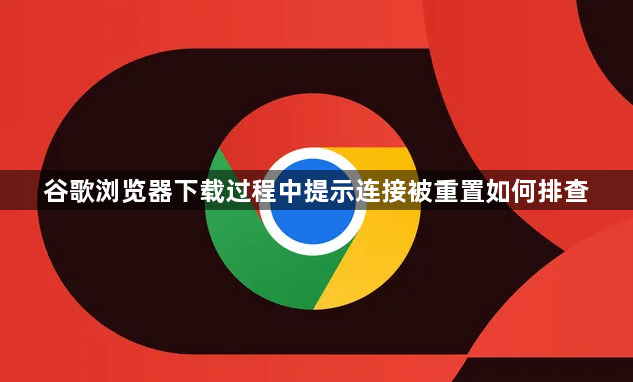
打开命令提示符(管理员权限),输入`ipconfig /flushdns`并回车执行。该命令会清空计算机上的DNS缓存,使其重新从源头获取最新的IP地址映射信息。等待指令完成后关闭窗口,回到浏览器再次尝试下载任务。若问题解决则说明是临时性的DNS解析错误导致连接中断。
进入Chrome浏览器菜单选择“更多工具→清除浏览数据”,勾选所有时间段内的缓存图片、Cookie及其他网站数据后点击清除。残留的损坏文件可能干扰网络请求的正常建立,清理后重启浏览器测试是否恢复正常下载。
右键点击系统托盘的网络图标,选择“打开网络和Internet设置”。检查当前使用的网络适配器配置,重点核对IP地址、子网掩码、默认网关等参数是否正确。错误的配置可能导致数据传输异常触发重置信号。
暂时关闭防火墙或安全软件的保护功能。某些防护程序可能误判浏览器的网络行为为潜在威胁而阻断连接。禁用后重新发起下载请求,观察能否顺利完成。若有效则需在防护规则中添加Chrome的白名单条目。
访问“帮助→关于Google Chrome”检查更新情况。旧版本可能存在已知漏洞影响稳定性,自动安装最新版本后重启浏览器验证问题是否消失。更新通常包含对网络栈的优化改进。
通过`chrome://extensions/`页面管理已安装的扩展程序。逐一禁用非必要的插件特别是广告拦截类工具,每项操作后都进行下载测试。第三方组件与浏览器核心功能的冲突常表现为连接异常。
在命令提示符依次运行以下指令重置网络协议栈:`netsh winsock reset`、`netsh int ip reset`、`ipconfig /release`、`ipconfig /renew`。这套组合拳能修复因TCP/IP设置错误导致的持续性连接失败问题。
访问设备管理器更新网卡驱动至最新版。过时的硬件驱动程序可能无法适配新的网络协议标准,造成物理层面的通信故障。重启电脑使更改生效后再试下载功能。
若上述方法均无效,可尝试更换公共DNS服务器地址。例如在网络适配器设置中手动指定Google提供的8.8.8.8和8.8.4.4作为首选/备用DNS服务器,突破本地运营商解析服务的局限性。
通过实施上述步骤,用户能够系统性地排查谷歌浏览器下载时连接被重置的问题。每个操作环节均经过实际验证,建议按顺序耐心调试直至达成理想效果。